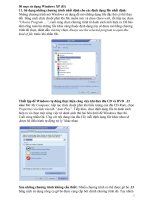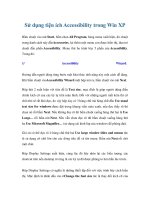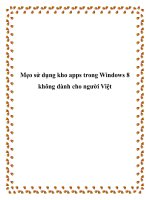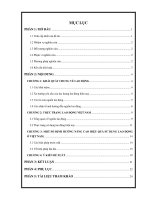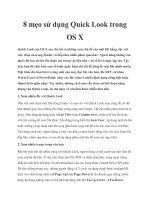Mẹo sử dụng độ tương phản trong Photoshop CS5 docx
Bạn đang xem bản rút gọn của tài liệu. Xem và tải ngay bản đầy đủ của tài liệu tại đây (116.39 KB, 3 trang )
Mẹo sử dụng độ tương phản trong Photoshop CS5
Bài viết sau chúng tôi sẽ hướng dẫn bạn những khái niệm cơ bản về độ tương phản
trong Photoshop, GIMP và Paint.NET cũng như mẹo sử dụng độ tương phản trong
Photoshop CS5.
Tuy độ sáng và độ tương phản là những khái niệm cơ bản trong kỹ thuật xử lý ảnh,
nhưng để sử dụng những công cụ này thuần thục và đạt hiệu quả mong muốn lại không
hẳn là chuyện đơn giản. Bài viết này sẽ cung cấp cho bạn những thông tin hữu ích về các
khái niệm Level, Curve và Histogram trong ba chương trình xử lý ảnh lớn hiện nay là
Photoshop cs , GIMP và Paint.NET.
Meo su dung đo tuong phan trong Photoshop CS5
Histogram là gì ?
Histogram là một khái niệm khá khó hiểu nhưng cung cấp cho người dùng rất nhiều
thông tin. Trong hình minh họa, bên trái là công cụ Histogram trong Photoshop
(Windows > Histogram), bên phải là của GIMP (Colors > Info > Histogram). Paint.NET
không có công cụ Histogram độc lập, nhưng nó được tích hợp vào các công cụ khác mà
chúng ta sẽ thảo luận ở phần sau.
Để dễ hiểu bạn có thể hình dung Histogram là một dạng mô hình đại số đơn giản chứa
thông tin về bức hình của bạn. Trục ngang ( trục X) thể hiện vùng giá trị, từ màu tối nhất
bên tay trái, cho tới màu sáng nhất bên tay phải. Trục dọc (trục Y) thể hiện mức độ của
các giá trị đó trong bức ảnh. Các đỉnh càng cao thì càng có nhiều màu đó trong ảnh. Các
đỉnh cao nằm bên phải cho biết bức ảnh dùng nhiều màu sáng, ngược lại sẽ là nhiều màu
tối nếu có nhiều đỉnh bên tay trái.
Histogram có thể ứng dụng cho bất cứ hệ màu nào, hoặc kết hợp các hệ này với nhau.
Nên nhớ rằng tất cả các bức hình đều được tạo thành từ các kênh màu, tất cả số này đều
có vùng giá trị riêng, nhưng có thể kết hợp lại để tạo thành bức hình tổng thể. Như vậy,
bạn có thể nắm được nhiều thông tin hữu ích khi phân tích các giá trị được phân bố như
thế nào trong bức hình.
Độ sáng và độ tương phản khi sử dụng photoshop cs5 là những công cụ dễ nắm bắt trong
xử lý ảnh. Chúng mang lại những cách thức cơ bản để chỉnh sửa một bức ảnh như làm
căng hay méo các giá trị gốc, điều chỉnh các giá trị bạn muốn trong Histogram… Hình
trên là công cụ chỉnh độ sáng và độ tương phản trong Paint.NET (trái) và GIMP (phải).
Một bức hình lý tưởng, cân đối nên có sự hài hòa giữa sáng và tối, cũng như vùng giá trị
phù hợp giữa hai thái cực này, không có vùng nào quá nổi trội ở giữa. Công cụ chỉnh
sáng và tương phản đơn giản là sẽ “kéo” toàn vùng giá trị ra làm bức ảnh trông sáng hơn,
làm tăng khoảng trống trong Histogram mà không làm mất các chi tiết trong vùng sáng
hay tối.